Jak skonfigurować odczytane wpływy w programie Outlook
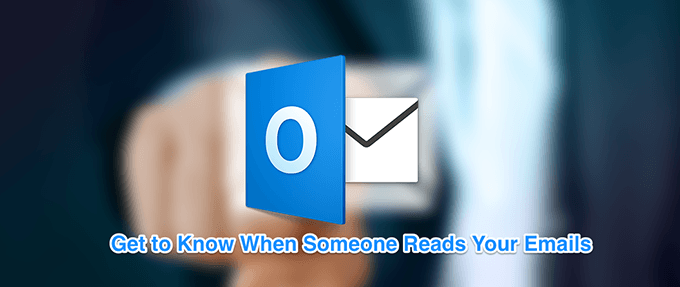
- 1851
- 142
- Ignacy Modzelewski
Kiedy dzwonisz do kogoś, a oni go nie podnoszą, przynajmniej wiesz, że nie odpowiedzieli na to. Jeśli chodzi o e -maile, nie otrzymujesz powiadomienia, jeśli ktoś faktycznie przeczytał Twój e -mail. Jesteś całkowicie w ciemności, dopóki odbiorca zdecyduje się wysłać Ci odpowiedź i odpowiedzieć na e -mail.
Jeśli używasz programu Outlook jako klienta e -mail, w rzeczywistości istnieje funkcja, która może pomóc Ci poradzić sobie z sytuacjami takimi jak powyżej. Przeczytaj paragon w programie Outlook pozwala faktycznie dowiedzieć się, czy ktoś otworzył wiadomość e -mail, którą wysłałeś.
Spis treści
- W nowym oknie e -mail będziesz mieć kilka kart u góry. Chcesz znaleźć ten, który mówi Opcje i kliknij to.
- Wewnątrz zakładki jest kilka sekcji, a jedna z nich jest Śledzenie. Znajdziesz tutaj dwie opcje, które możesz zaznaczyć i odciąć.
Tykło Poproś o odbiór odczytu Opcja, jeśli chcesz otrzymać paragon, gdy ten e -mail został otwarty przez odbiorcę.
Opcjonalnie możesz zaznaczyć oznaczenie Zażądać potwierdzenia dostarczenia Opcja otrzymania powiadomienia po dostarczeniu e -maila.
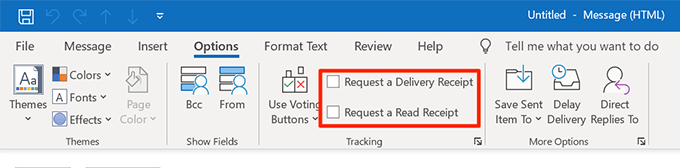
- Następnie możesz napisać swój e -mail, tak jak normalnie.
Poproś o odbiór odczytu wszystkich wychodzących wiadomości e -mail w programie Outlook
Ci z was, którzy potrzebują odczytu odbioru dla każdego z twoich wychodzących e -maili, powyższa metoda może nie być dla Ciebie idealna. Lepszym rozwiązaniem byłoby użycie jednej z opcji w ustawieniach programu Outlook, które umożliwia włączenie odczytu paragonów dla wszystkich wysyłanych e -maili Outlook.
W ten sposób nie będziesz musiał oznaczać żadnych opcji za każdym razem, gdy napiszesz nowy e-mail. Wszystkie twoje wychodzące e -maile będą wówczas śledzone.
- Początek Perspektywy na komputerze i kliknij Plik Karta u góry.
- Poszukaj opcji, która mówi Opcje na lewym pasku bocznym i kliknij go.
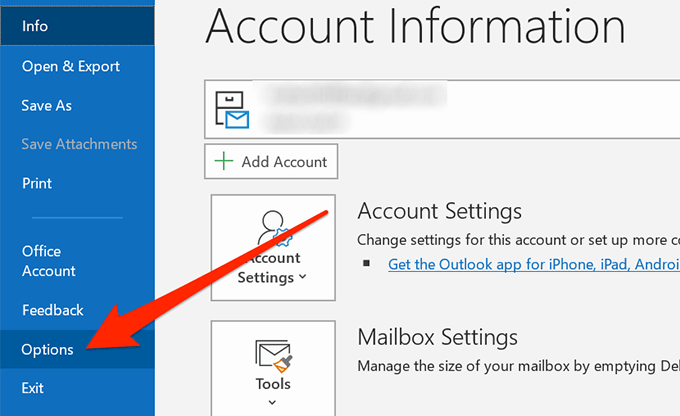
- Wybierać Poczta z lewego paska bocznego w menu Ustawienia.
- Zobaczysz kilka sekcji po prawej stronie panelu. Przewiń w dół, aż znajdziesz ten, który mówi Śledzenie.
W sekcji znajdziesz pole wyboru, które mówi Przeczytaj paragon potwierdzający, że odbiorca przeglądał wiadomość. Zaznacz pole, aby włączyć opcję. Następnie kliknij OK na dnie.
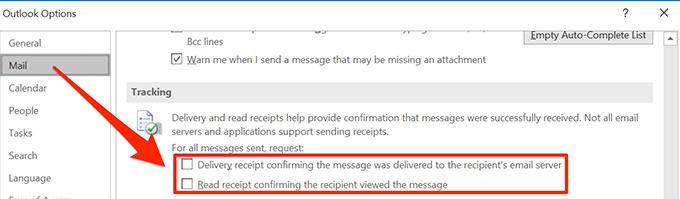
Odtąd Twoje programy prognozy poprosi o odczyt paragonu dla wszystkich wychodzących e -maili.
Zarządzaj przychodzącymi żądaniami odbioru odczytu w programie Outlook dla komputera
Podobnie jak wysyłasz e -maile z prośbą o odczyt paragonu w programie Outlook, mogą być ludzie, którzy również chcieliby wiedzieć, czy przeczytałeś wiadomości e -mail, które Ci wysłali. Możesz faktycznie ręcznie zdefiniować, co Outlook powinien zrobić, gdy napotka wiadomość e -mail z żądaniem odczytu odbioru.
- Początek Perspektywy Na komputerze kliknij Plik zakładka u góry i kliknij Opcje na lewym pasku bocznym.
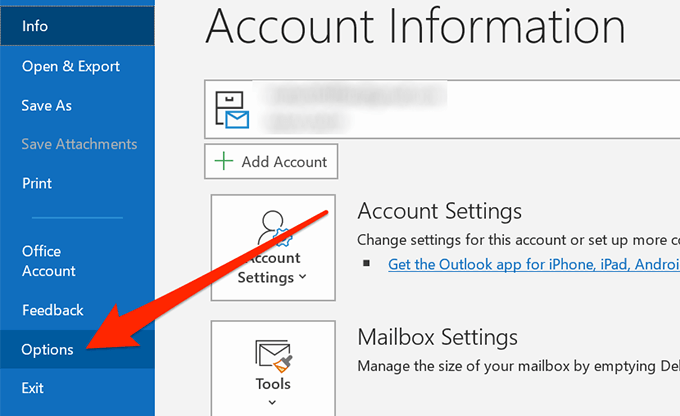
- Wybierać Poczta z lewego paska bocznego, aby otworzyć ustawienia e -mail.
- Przewiń w dół do Śledzenie sekcja i spójrz na podsekcję, która mówi Dla każdej otrzymanej wiadomości, która zawiera żądanie odbioru odczytu.
W sekcji znajdziesz trzy opcje, które wszystkie są oczywiste. Możesz włączyć jedną z tych opcji i kliknąć OK Na dole zapisz zmiany.
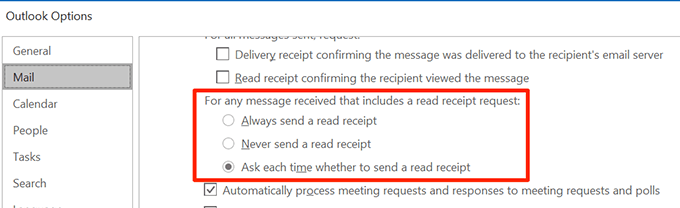
Zarządzaj przychodzącymi żądaniami odbioru odczytu w programie Outlook dla sieci
Jeśli korzystasz z wersji Web Outlook, możesz również zdecydować, co zrobić z wiadomościami e -mail z żądaniem odczytu odbioru. W ustawieniach jest opcja, która umożliwia skonfigurowanie funkcji.
- Uzyskaj dostęp do wersji Web Outlook w dowolnej z twoich przeglądarki.
- Kliknij ikonę ustawień w prawym górnym rogu i wybierz Wyświetl wszystkie ustawienia programu Outlook.
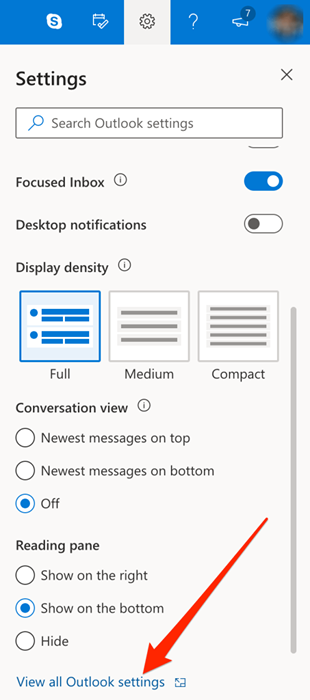
- Na nowo otwartym ekranie wybierz opcję, która odczytuje Obsługa wiadomości. Ma również kilka innych opcji obsługi e -mail.
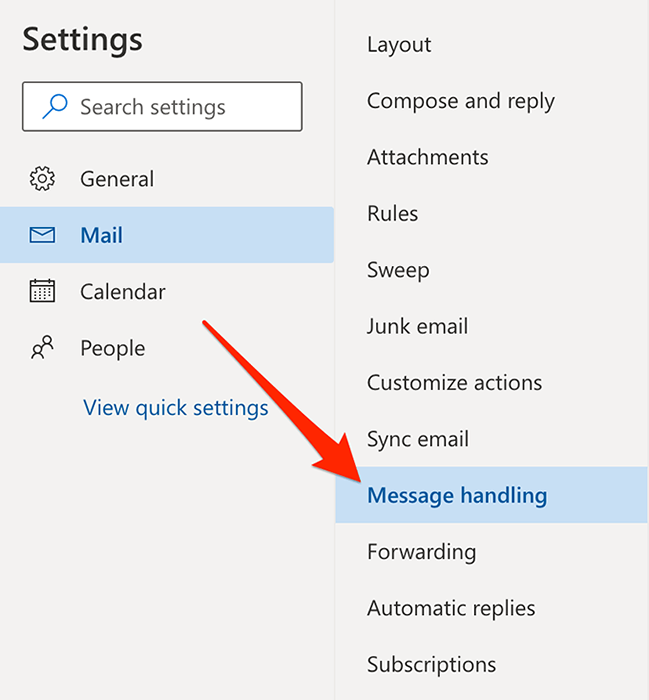
- Przewiń w dół do Przeczytaj wpływy sekcja, a znajdziesz trzy opcje, które pozwalają zdefiniować, w jaki sposób należy się poradzić. Są to dokładnie te same opcje, które znalazłeś w programie Outlook dla wersji komputerowej.
Wybierz dowolną opcję z listy i kliknij Ratować na dnie.
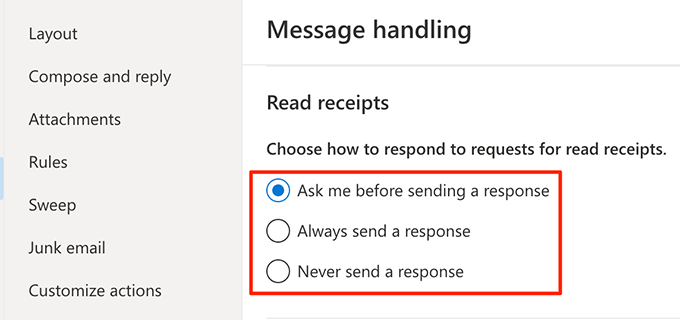
Przeczytaj wpływy w programie Outlook to niezwykle przydatna funkcja, ponieważ pozwala dowiedzieć się, czy Twój e -mail został faktycznie przeczytany, czy też nikt nie zawracał sobie głowy, aby go otworzyć. Daj nam znać, jeśli uważasz, że funkcja jest przydatna w komentarzach poniżej.

